全能款笔记本电脑二手价格是多少?
30
2025-03-04
在这个移动互联时代,微信作为一款多功能的社交工具,深受大家喜爱。无论是在智能手机还是在笔记本电脑上,它都为我们的沟通交流提供了极大的便利。不过,许多用户可能不清楚如何在笔记本电脑上下载并安装微信应用程序。今天,我们将详细讲解笔记本电脑下载微信app的步骤,并提供一些实用技巧和常见问题解答,帮助您轻松完成在笔记本电脑上安装微信的过程。
您需要确定您的笔记本电脑的操作系统是否兼容微信。微信支持Windows和macOS系统。具体版本方面,Windows系统需为WindowsXP及以上版本,而macOS则需为MacOSX10.10及以上版本。请确保您的笔记本电脑符合这些基本要求。
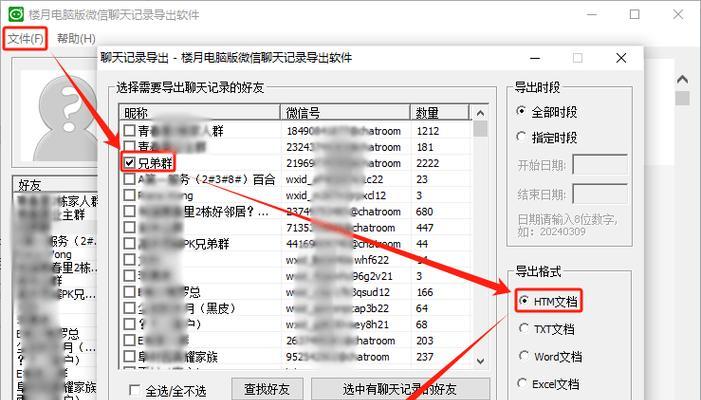
2.1访问微信官方网站
在浏览器中输入
2.2选择下载版本
在微信官方网站的下载页面,选择适合您笔记本操作系统的微信版本进行下载。通常页面会自动检测您的操作系统类型,并推荐相应的版本。如果自动推荐的版本不适合,您可以手动选择。
2.3下载微信安装包
点击下载按钮,微信安装包将开始下载。请确保电脑连接到网络且下载速度稳定,以防止下载过程中断或出现文件损坏的情况。
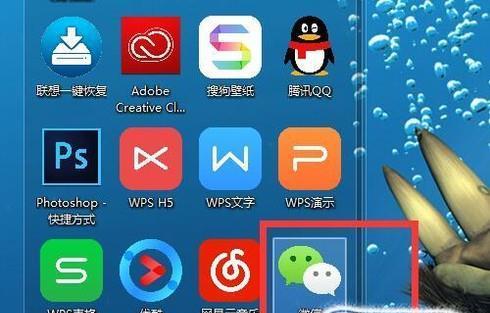
3.1找到下载的安装文件
下载完成后,在下载文件夹中找到名为“微信-setup.exe”(Windows系统)或者“微信.dmg”(macOS系统)的安装文件。
3.2双击启动安装程序
双击打开安装文件,如果您的系统设置了隐藏文件扩展名,可能显示为“微信-setup”或“微信”。对于Windows用户,接下来会弹出用户账户控制窗口提示您安装程序需要进行更改,请点击“是”继续。
3.3阅读并同意微信服务协议
之后,安装向导会引导您阅读并同意微信的《用户服务协议》。请认真阅读相关条款,确认无误后,勾选“我已阅读并同意以上条款”,点击“下一步”。
3.4选择安装位置
若没有特别需求,保持默认的安装路径不变,直接点击“安装”即可开始安装。安装过程中请耐心等待,直至安装完成。
3.5完成安装
安装完成后,在已完成的应用列表中点击“完成”或直接关闭窗口即可。微信安装已经完成。
3.6启动微信并登录
在桌面找到微信图标,双击打开微信应用程序。根据提示输入您的手机微信扫码登录或验证码登录,即可使用微信聊天、工作、支付等功能。
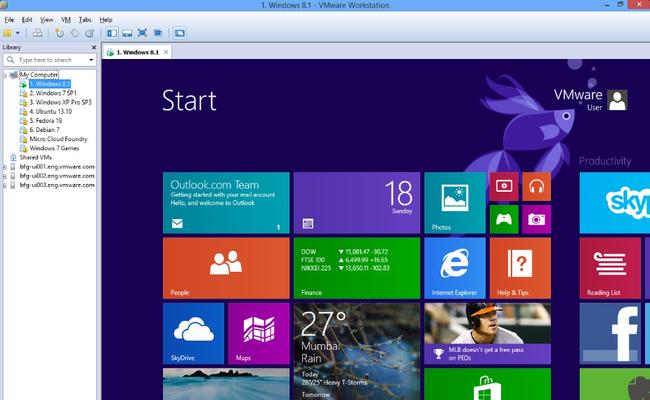
4.1无法下载或安装微信怎么办?
如果在下载或安装过程中遇到问题,请检查网络连接并确保您的电脑满足最低系统要求。如果问题依旧存在,建议访问微信官方网站的“帮助与反馈”区域获取解决方案或直接联系客服。
4.2微信电脑版和手机版有什么不同?
微信电脑版支持高清视频通话、文件传输、电脑备份聊天记录等高级功能,而手机版则更侧重于移动场景的使用。
4.3如何在没有手机的情况下使用微信电脑版?
您可以通过扫描二维码的方式登录微信电脑版,无需手机微信帐号在场。
4.4微信电脑版是否支持双开或多开?
微信官方目前支持在同一台电脑上使用一个微信电脑版和一个微信网页版,但不支持在同一台电脑上同时运行多个微信电脑客户端。
通过上述步骤,您应该能够顺利在笔记本电脑上下载并安装微信。安装微信后,您不仅可以进行日常的社交交流,还能利用其工作辅助工具,如微信文件传输、文件备份等功能,提升工作效率。祝您使用愉快!
版权声明:本文内容由互联网用户自发贡献,该文观点仅代表作者本人。本站仅提供信息存储空间服务,不拥有所有权,不承担相关法律责任。如发现本站有涉嫌抄袭侵权/违法违规的内容, 请发送邮件至 3561739510@qq.com 举报,一经查实,本站将立刻删除。